Visme Review: Ein leistungsstarker Grafik- und Präsentationseditor
Veröffentlicht: 2022-03-08Suchen Sie nach einer einfachen und benutzerfreundlichen Möglichkeit, Grafiken für Ihr nächstes Projekt zu erstellen?
In diesem Artikel werfen wir einen Blick auf ein schnell wachsendes Bild- und Asset-Bearbeitungstool auf dem Markt, Visme . Visme hat in letzter Zeit sehr an Popularität gewonnen und gilt als eines der besten Tools zum Bearbeiten, Teilen und Speichern von visuellen Assets.
Es gibt heute einige führende Unternehmen in der Online-Grafikbearbeitungsbranche, aber Visme kommt mit einem frischen neuen Ansatz und fügt einige einzigartige Funktionen für mittlere und große Unternehmen hinzu. Und wenn Sie sich fragen, es ist ein super nützliches Tool für Solopreneure und Einzelpersonen.
Wenn Sie mit Visme nicht vertraut sind, finden Sie hier einen kurzen Überblick.
Visme-Übersicht
Visme ist eines der am schnellsten wachsenden visuellen Bearbeitungstools der Branche, das mit einzigartigen Funktionen ausgestattet ist, mit denen Sie Grafiken, Präsentationen, Assets, Diagramme usw. erstellen können.
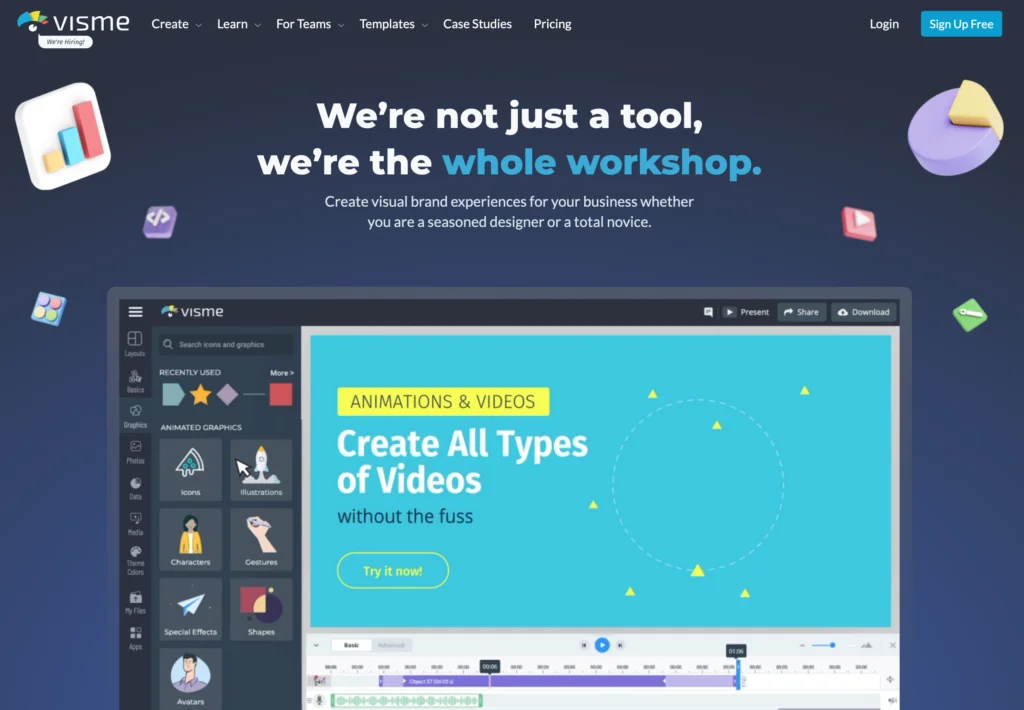
Es verfügt über eine intuitive Drag-and-Drop-Oberfläche, mit der Sie im Handumdrehen schöne Assets erstellen können. Sie müssen kein Profi sein, um dieses Tool zu verwenden, und mit Hilfe vorgefertigter Assets können Sie im Handumdrehen schöne Designs für Ihre Projekte erstellen.
Wenn Sie Visme für einen Testlauf nutzen möchten, können Sie sich für den kostenlosen Plan entscheiden. Wenn Sie jedoch Visme für Ihr Team oder Ihre berufliche Nutzung erhalten, kostet der persönliche Plan 12,25 USD pro Monat und der Geschäftsplan 24,75 USD pro Monat, die jährlich in Rechnung gestellt werden. Wir werden uns die Preise später in diesem Test genauer ansehen.
Gehe zu Visme
Werfen wir einen Blick auf Visme und wie es sich von den Mitbewerbern in der Branche unterscheidet.
Visme-Funktionen
Visme verfügt über viele Funktionen, mit denen Sie herausragende Grafiken und Präsentationen erstellen können. Werfen wir einen Blick auf einige der prominentesten.
Der Artikel wird unten fortgesetzt
Interaktives Dashboard
Das erste, was Sie sehen werden, nachdem Sie ein Konto bei Visme erstellt haben, ist das Dashboard. Hier erhalten Sie alle wesentlichen Elemente strategisch platziert für einfachen Zugriff und schnellere Design-Workflows.
Sie können mehrere Arbeitsplätze erstellen, um Ihre Dateien basierend auf dem Projekt, an dem Sie arbeiten, zu segmentieren.
Das Erstellen neuer Assets ist so einfach wie das Klicken auf die Schaltfläche „ Neu erstellen “ und das Auswählen des Projekttyps aus der Liste der Optionen. Wenn Sie lieber eine PPTX-Datei importieren möchten, können Sie das natürlich auch tun.
Je nach gewählter Option können Sie eine vorgefertigte Vorlage aus dem Raster auswählen und darauf arbeiten.
Vorgefertigte Vorlagen
Da Visme darauf ausgelegt ist, den kreativen Designprozess zu vereinfachen, verfügt es über Tausende von vorgefertigten Startvorlagen für fast jeden Anwendungsfall. Mit der neuen Funktion Branded Templates können Sie den Link Ihrer Website hinzufügen, und das automatisierte System ruft Ihr Markenlogo, Ihre Schriftart, Ihre Markenfarben und Vorlagen mit passenden Stilen für Ihre Vorlagen ab. Das macht den Einstieg super einfach, da Sie diese Daten nicht manuell eingeben müssen.
Sie erhalten Zugriff auf eine umfangreiche Vorlagenbibliothek für:
- Präsentationen
- Infografiken
- Ausdrucke
- Unterlagen
- Webgrafiken
- Soziale Grafiken
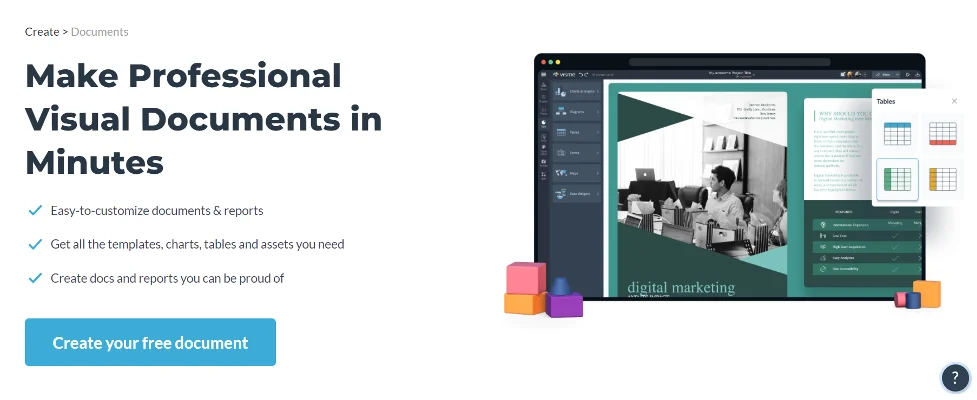
Wenn Sie bei Null anfangen möchten, können Sie mit der benutzerdefinierten Bibliothek Ihr eigenes Design erstellen, indem Sie die Leinwandabmessungen Ihrer Wahl eingeben.
Elementanimationen und Aktionen
Das Hinzufügen von Animationen kann Ihre Designs hervorheben. Mit Visme können Sie ganz einfach Animationen und Übergänge zu Ihren Designs und Präsentationen hinzufügen.
Über die Aktionsschaltfläche können Sie Animationen und Aktionen zu Ihren Creatives hinzufügen. Wählen Sie einfach das Element (z. B. eine Überschrift) aus > klicken Sie auf Aktionen in der oberen rechten Ecke und wählen Sie Animieren aus. Jetzt können Sie den Effekt auswählen, den Sie Ihrem ausgewählten Element hinzufügen möchten.
Sie können den Einstieg, die Ausgangsanimationen und Übergänge auswählen und mit der Zeitleiste spielen, um zu steuern, wann die Animation beginnt und endet. Während einige Optionen in der kostenlosen Version nicht verfügbar sind, können Sie dennoch auffällige Standardanimationen erstellen.
Der Artikel wird unten fortgesetzt
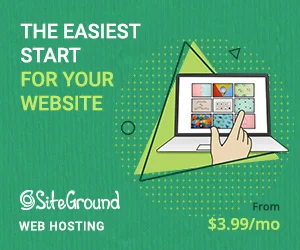
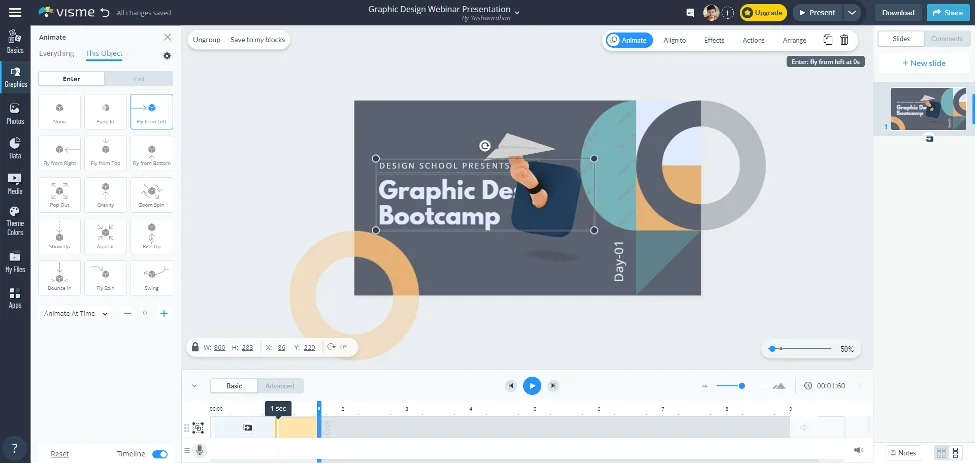
Wirkungsvolle Präsentationen
Visme wird mit einem anständigen Builder geliefert, der Ihnen hilft, aufschlussreiche Präsentationen zu erstellen. Sie können Animationen, interaktive Elemente und Integrationen verwenden, um Ihre Präsentationen wirkungsvoller zu gestalten.
Wie bei jedem anderen Asset-Typ erhalten Sie auch Vorlagen für Präsentationen. Sie können Ihren gewünschten Stil aus einer Liste von Präsentationsvorlagen auswählen.
Die Editor-Oberfläche ist ziemlich benutzerfreundlich. Links erhalten Sie alle Gestaltungsmöglichkeiten und rechts die Folienübersicht. So können Sie grundlegende und erweiterte Aktionen wie das Hinzufügen einer neuen Folie, das Bearbeiten einzelner Folien, das Hinzufügen von Animationen und Übergängen effizient über dieselbe Benutzeroberfläche ausführen.
Visme hat auch ein Presenter-Studio, mit dem Sie von einer intuitiveren Benutzeroberfläche aus präsentieren können.
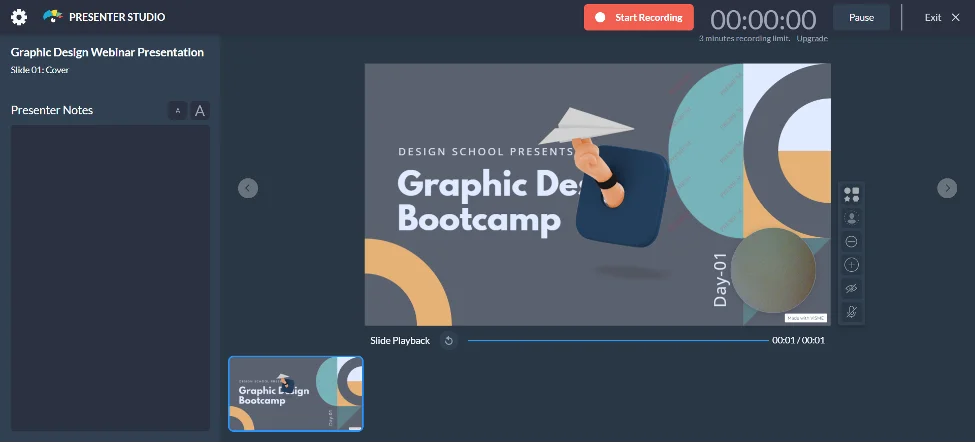
Diagramme und Infografiken
Mit Visme können Sie beeindruckende und intuitive Diagramme erstellen, um Daten mithilfe von automatisch generierten Diagrammen und Designs geschickt darzustellen.

Sie können ganz einfach ein Diagramm erstellen, indem Sie auf die Option Neu hinzufügen klicken. Sie erhalten vorgefertigte Vorlagen für verschiedene Anwendungsfälle. Anschließend können Sie den Diagrammtyp auswählen, z. B. Balkendiagramm oder Flächendiagramm, und aus den Ergebnissen das gewünschte Design auswählen.
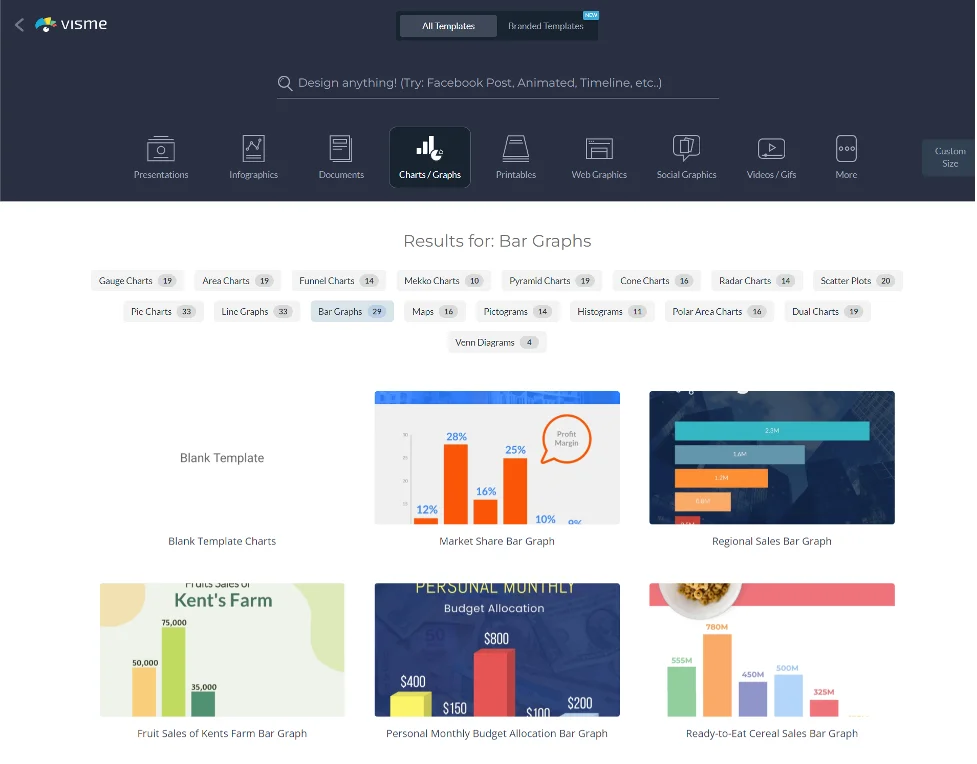
Sobald Sie sich in der Editor-Oberfläche befinden, können Sie das Diagramm auswählen und die Werte in die Diagrammdatentabelle eingeben. Wenn Sie Daten aus einer CSV-Datei importieren möchten, können Sie dies ebenfalls tun. In Bezug auf das Design können Sie wie bei jedem anderen Element Stilanpassungen an Diagrammen und Grafiken vornehmen. Es ist alles ziemlich einfach!
Analytik und Statistik
Für jedes Projekt, das Sie haben, erhalten Sie ein Analyse-Dashboard, um den Datenverkehr und die Aktivität für Ihre Projekte zu verfolgen. So können Sie die Effektivität Ihrer Projekte über einen beliebigen Zeitraum nachvollziehen. Die Analyseschnittstelle verfolgt wichtige Metriken wie Gesamtansichten, Zuschauer, Aktivität, durchschnittliche Besuche, IPs, Standorte, Quellen und Verweise.
Die Option zum Verfolgen von Analysen ist nur in den Business- und Enterprise-Plänen verfügbar. Mit dem persönlichen oder Einzelbenutzerplan erhalten Sie keinen Analysezugriff.
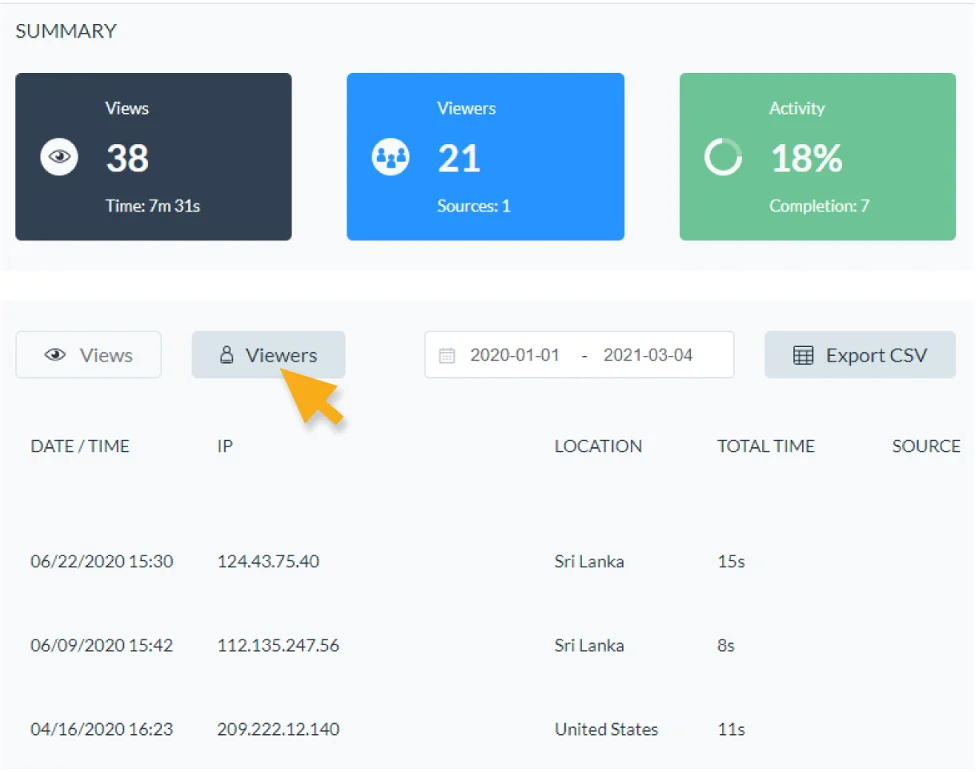
Kundendienst
Visme verfügt über eine solide Dokumentation und ein ausführliches Hilfezentrum, damit Sie sich besser mit dem Produkt vertraut machen können. Wenn Sie Hilfe benötigen, können Sie das 24/7-Kundendienstteam erreichen, um Ihr Problem zu lösen. Nur mit dem Personal- und Business-Tarif erhalten Sie rund um die Uhr E-Mail- und Chat-Support.
Der Artikel wird unten fortgesetzt
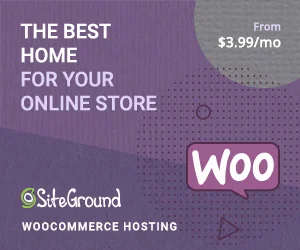
Das Team führt auch regelmäßige Live-Streams zu Produkthandbüchern, Tutorials, neuen Funktionen und Tipps durch. Sie können ihre Support-Seite besuchen, um über bevorstehende Streams auf dem Laufenden zu bleiben.
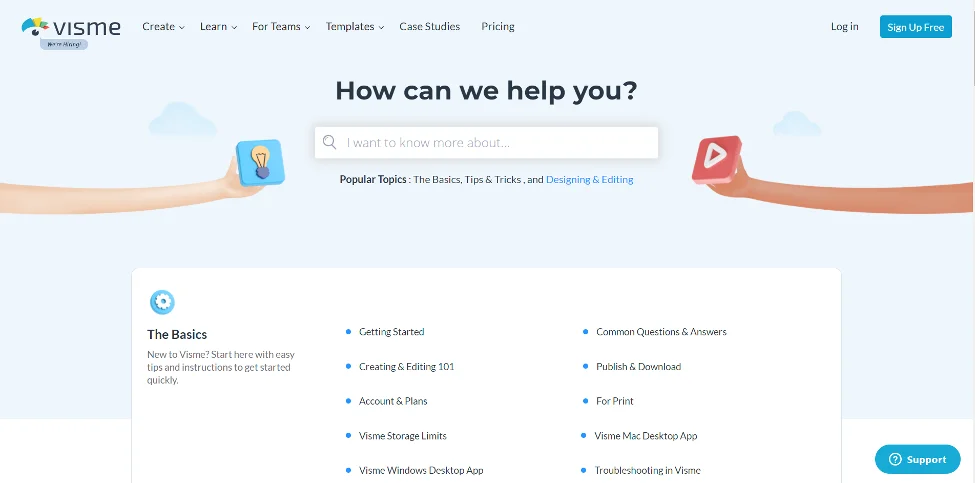
Visme-Preise
Visme wird mit einer kostenlosen Kontooption geliefert. Wenn Sie also Gewässer testen möchten, bevor Sie hineinspringen, melden Sie sich für das kostenlose Konto an. Mit der kostenlosen Version erhalten Sie fast alle wesentlichen Funktionen, die Ihnen den Einstieg in Visme erleichtern, und Sie müssen Ihre Kreditkarteninformationen nicht eingeben, um loszulegen. Allen Design-Assets, die Sie herunterladen, wird jedoch ein Visme-Logo-Stempel hinzugefügt, und Sie haben nur die Möglichkeit, im JPEG-Format herunterzuladen.
In Bezug auf bezahlte Pläne hat Visme zwei primäre bezahlte Pläne, Personal und Business.
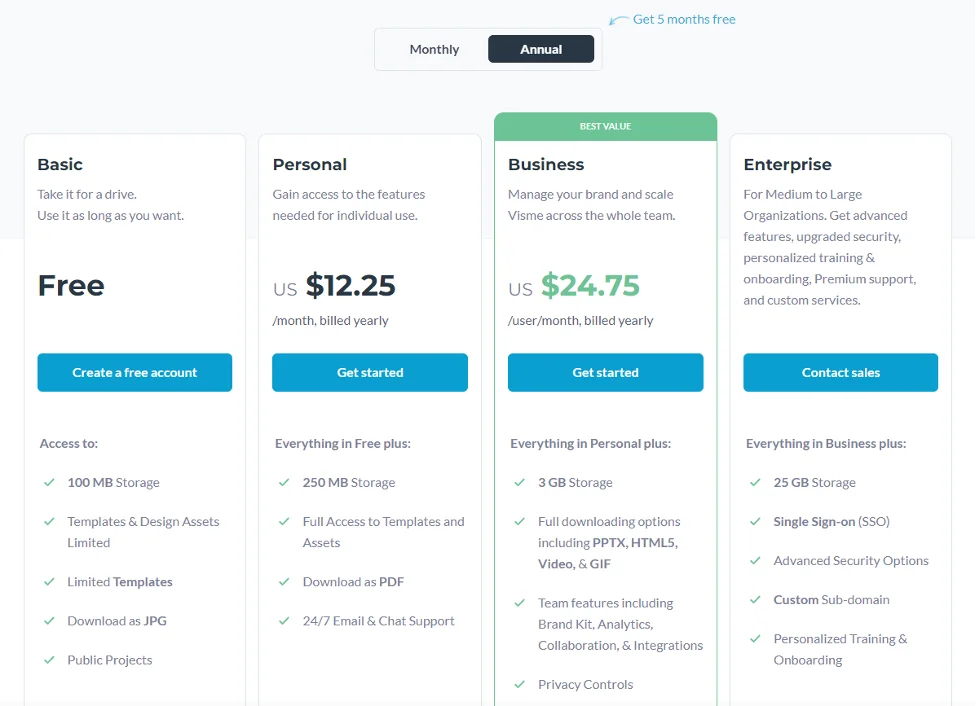
Der persönliche Plan kostet 12,25 $/Monat, wird jährlich in Rechnung gestellt und beinhaltet 250 MB Speicherplatz, vollen Zugriff auf Vorlagen und Assets, eine Option zum Herunterladen von PDFs sowie Chat- und E-Mail-Support rund um die Uhr.
Der Business-Plan eignet sich gut für Teams und kostet 24,75 $/Benutzer pro Monat, wird jährlich abgerechnet und beinhaltet 3 GB Speicherplatz, unbegrenzte Download-Option einschließlich PPTX, HTML5, Video und GIF. Sie finden auch Funktionen wie Brand Kits, Analytics, Collaboration, Integration und Datenschutzkontrollen für nahtloses Arbeiten zwischen Teams.
Wenn Sie mehr Speicherplatz oder erweiterte Sicherheitsoptionen wünschen, können Sie sich an das Verkaufsteam wenden, um die Enterprise-Preise zu erhalten.
Visme hat auch separate Preise für Studenten, Pädagogen und gemeinnützige Organisationen.
- Student – 48 $ pro Jahr
- Erzieher – 96 $ pro Jahr
- Gemeinnützige Organisationen – 25 % Rabatt auf Pläne.
Wenn Sie den detaillierten Vergleich der Pläne und ihrer Funktionen sehen möchten, sehen Sie sich den Preisplan an.
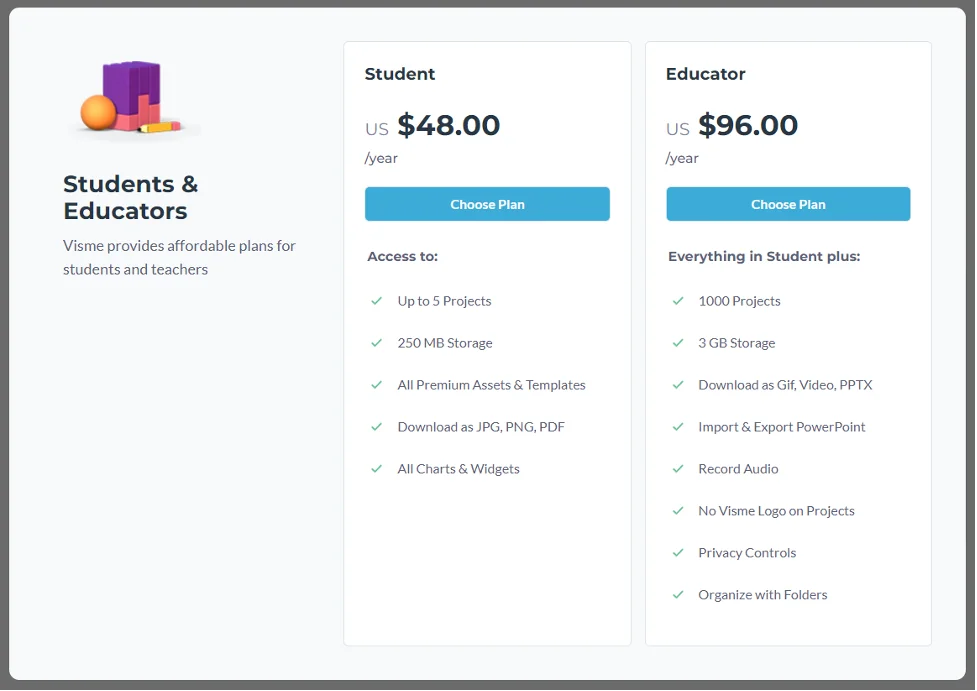
Visme Review: Urteil
Ich habe Visme einige Zeit getestet und ein paar Designs erstellt, um seine Fähigkeiten zu sehen, und ich muss sagen, es ist eines der besten Tools, die ich zum Erstellen von Online-Assets verwendet habe. Darüber hinaus erleichterte die Funktion Branded Templates das Importieren des Website-Stils wie Schriftart, Logo, Farben und Themen.
Mit einer riesigen Bibliothek von Vorlagen und Grafiken war es ziemlich einfach, aufschlussreiche Präsentationen und Infografiken zu konzipieren und zu erstellen.
Obwohl ich von den Funktionen und den Fähigkeiten von Visme beeindruckt bin, erwartete ich eine mobile App für den Editor. Wenn Sie hauptsächlich einen Desktop zur Verwaltung Ihrer Designarbeit verwenden, sollte dies kein Problem darstellen.
Insgesamt ist Visme ein beeindruckendes Tool, das es wert ist, erkundet zu werden. Wenn Sie nach einer Alternative zu Canva suchen, empfehle ich Ihnen, sich Visme anzusehen. Die erweiterten Funktionssets, Analysen und Animationen sind einen Blick wert.
Wenn Sie sich für den Premium- oder kostenpflichtigen Plan entscheiden möchten, können Sie sich hier anmelden. Wenn Sie lieber mit dem kostenlosen Plan beginnen möchten, können Sie die kostenlose Version erhalten.
Gehen Sie zu Visme
Was halten Sie von Visme und welches Feature hat Ihnen besonders gut gefallen? Sagen Sie es uns im Kommentarbereich unten!
